Rapportage Uren uitgelegd
In dit artikel leer je als Bedrijfsleider hoe je in de webversie van PMT urenrapportages maakt en exporteert via de pagina Rapportage Uren. Hiermee kun je snel inzicht krijgen in gewerkte uren, deze filteren op medewerker of periode, en downloaden in een bruikbaar Excel-formaat voor onder andere verloning of interne rapportage.
Rapportage uren: Alle rapporten uitgelegd
Ga in PMT in het hoofdmenu naar Rapporten en klik op Rapportage uren om te landen op de overzichtspagina.
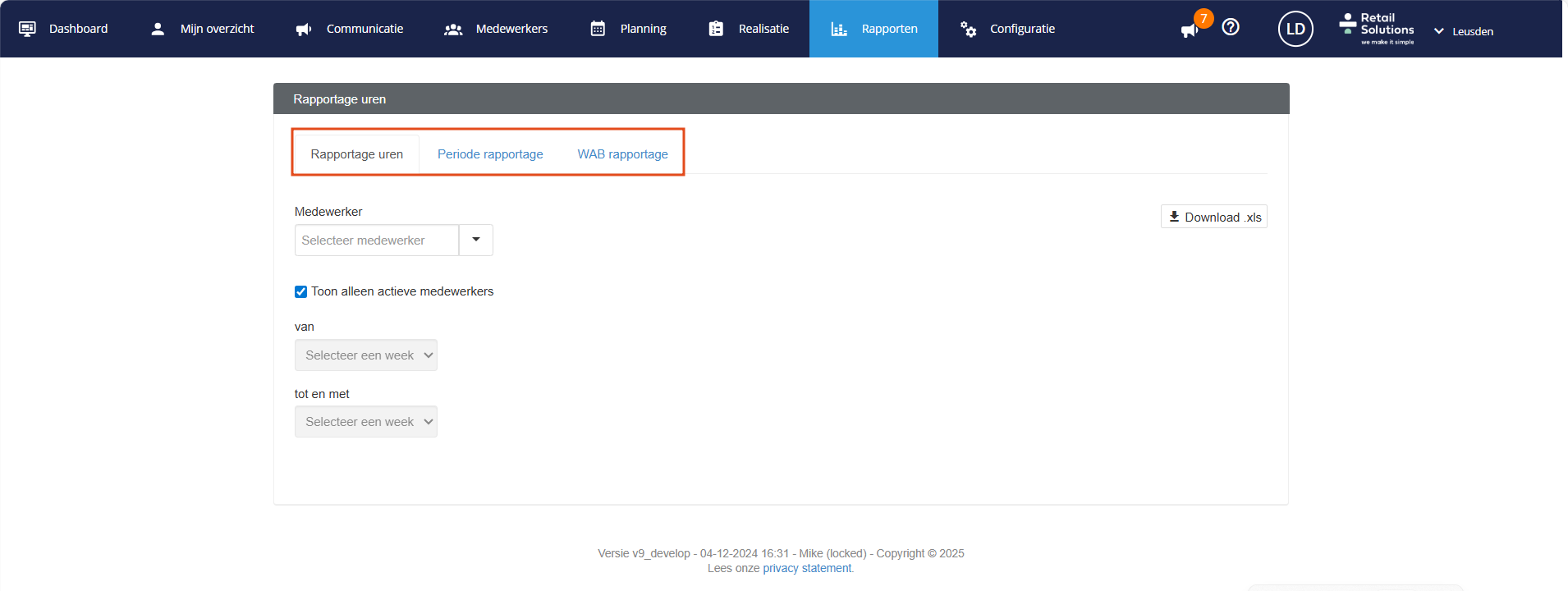
De pagina Rapportage Uren bestaat uit 3 tabbladen die elk een andere vorm van rapportage bieden:
1) Rapportage Uren: toont de gewerkte uren van een specifieke medewerker in een geselecteerde periode.
- Klik op Rapportage Uren.
- Toon alleen actieve medewerkers: vink deze optie aan om je zoektocht naar de medewerker in kwestie makkelijker te maken.
- Zoek de medewerker
- Selecteer de periode waarvoor je het rapportage wilt zien.
2) Periode Rapportage: toont een totaaloverzicht van alle uren van alle medewerkers binnen een gekozen periode.
- Klik op Periode Rapportage. Selecteer het jaar waarvan je het rapport wilt zien en selecteer bij Interval Export een periode als je je rapport verder wilt specificeren. De perioderapportage is beschikbaar zodra alle weken van de betreffende periode zijn gesloten.
3) WAB rapportage: Voor de Wet Arbeitstijden in Balans (WAB) rapportage verwijzen we je graag naar dit artikel. In de WAB Functionaliteit staat in meerdere artikelen alles over WAB uitgelegd wat je moet weten!
Rapportage uren: Export/download mogelijkheden
Ongeacht het gekozen rapporttabblad kun je het geselecteerde rapport downloaden naar Excel via de knop Download .xls. Je kunt nu kiezen uit twee opties:
- Generieke Loonmutatie-Export: toont een CSV-overzicht waarin per medewerker alle geboekte uursoorten, zowel productief als niet-productief, over een gekozen periode zijn verzameld.
- Rapportage Uren: toont een overzichtelijk rapportage per week en dag van de medewerker
Rapportage uren: Praktische Tips
- Gebruik het filter Actieve Medewerkers Tonen bij het tabblad Rapportage uren om sneller de medewerker in kwestie te vinden.
- Houd rekening met dubbele regels in het rapport bij medewerkers met tussentijdse contractwijzigingen.
- Combineer deze rapportages eventueel met andere exportmogelijkheden binnen Rapporten, zoals het WAB Rapport.
